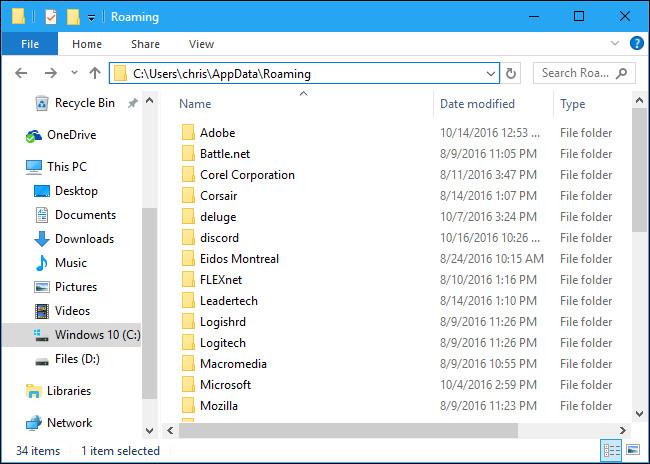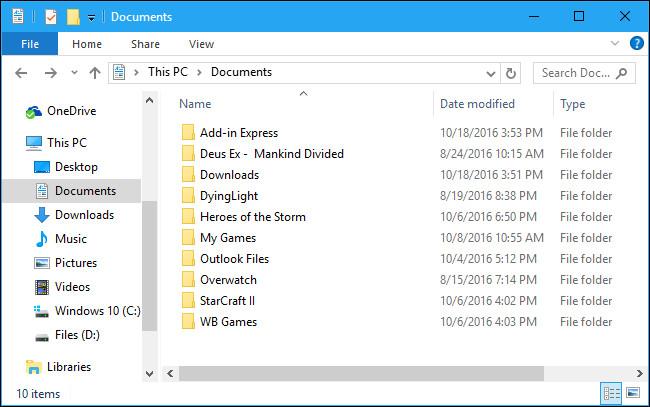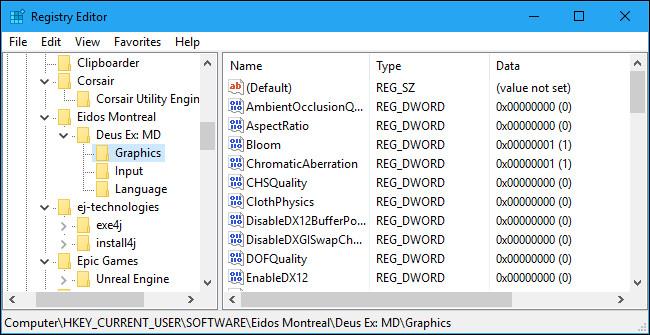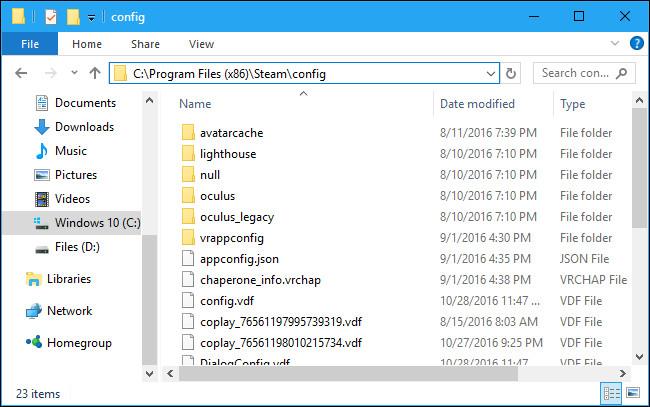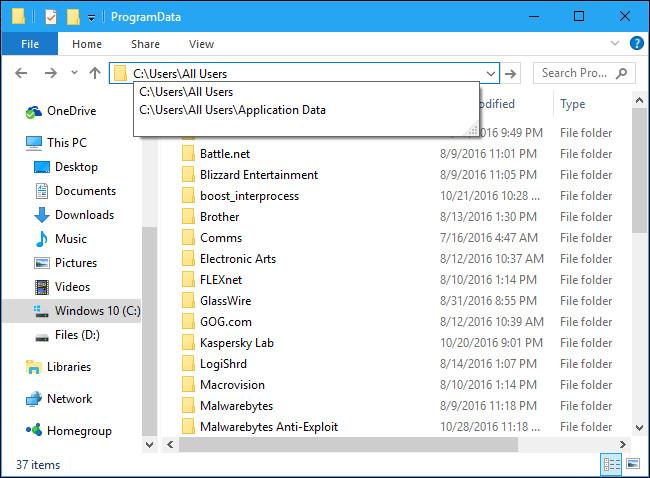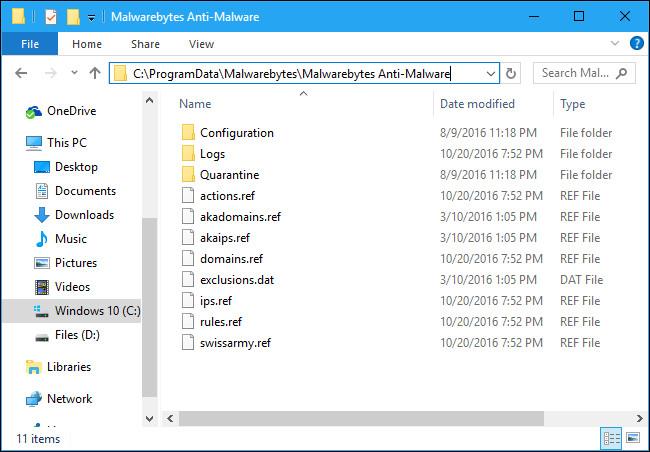U novim verzijama sustava Windows vidjet ćete mapu pod nazivom ProgramData na pogonu sustava (obično C:\ pogon). Međutim, ova je mapa skrivena, tako da je možete vidjeti samo ako dopustite prikazivanje mapa i datoteka u File Exploreru. Da biste sakrili i prikazali mape, datoteke i ekstenzije datoteka u sustavima Windows 7, 8 i 10, možete pogledati korake ovdje.
Mapa Program pohranjuje podatke na mnogo različitih lokacija u operacijskom sustavu Windows. To ovisi o tome kako programeri kodiraju program.
1. Ovdje se pohranjuju podaci o aplikaciji, registru i programskim podacima
Mapa Program pohranjuje podatke na mnogo različitih lokacija u operacijskom sustavu Windows. To ovisi o tome kako programeri kodiraju program. Koje uključuje:
- Mapa Application Data (podaci aplikacije): prema zadanim postavkama većina aplikacija pohranjuje postavke i postavke u mapu Application Data koja se nalazi u C:\Users\username\AppData\. Svaki Windows korisnički račun imat će svoju mapu Application Data, tako da svaki korisnički račun može pohraniti vlastite podatke aplikacije te postavke i postavke programa koji koriste ovu mapu.
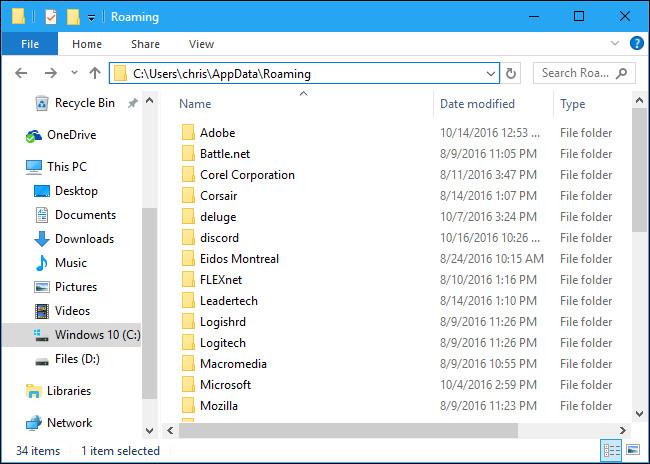
- Mapa s dokumentima : Za neke aplikacije, posebno aplikacije za računalne igre, postavke će biti pohranjene u mapi s dokumentima koja se nalazi na adresi C:\Users\username\Documents. To korisnicima olakšava pretraživanje, sigurnosno kopiranje i uređivanje datoteka.
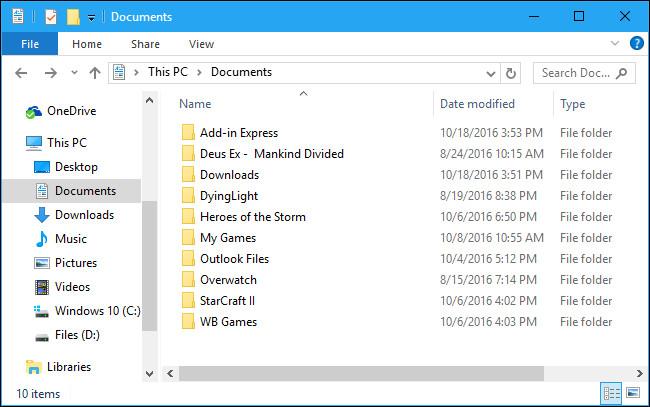
- Registar : mnoge aplikacije pohranjuju različite postavke u Windows registar. Postavke registra mogu biti na razini cijelog sustava ili po korisniku. Međutim, Registar je samo mjesto za pohranu osobnih postavki - aplikacije ne mogu pohranjivati datoteke ili velike podatke ovdje.
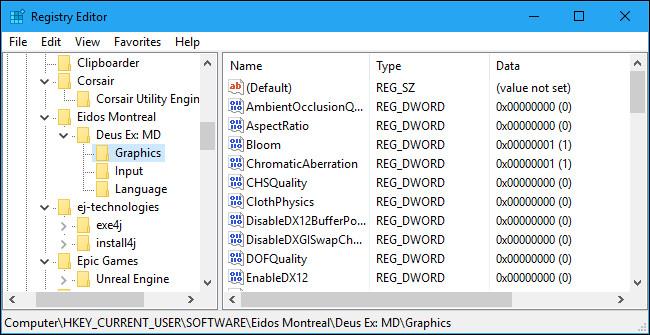
- Programska mapa svake aplikacije : U verzijama sustava Windows 95, 98 i Windows XP, programi često pohranjuju postavke i druge podatke u zasebne mape. Pretpostavimo da ako instalirate program pod nazivom Primjer u C:\Program Files\Example, aplikacija će pohraniti samo postavke i druge podatkovne datoteke u C:\Program Files\Example. Razina sigurnosti nije visoka.
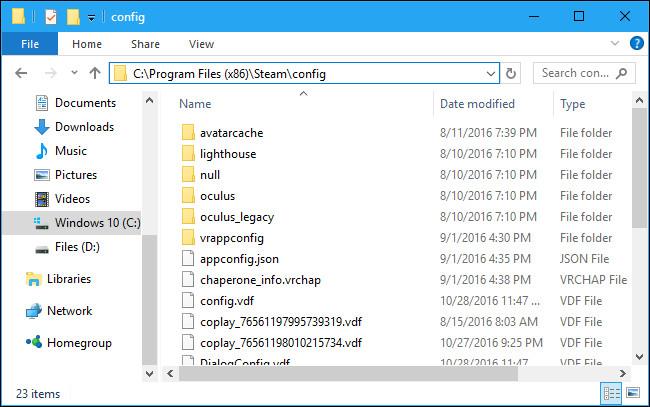
Moderne verzije sustava Windows imaju ograničen pristup programima, a aplikacije ne mogu prebrisati sistemske mape tijekom normalnog rada. Međutim, neke aplikacije, kao što je Steam, još uvijek pohranjuju postavke aplikacije i druge podatkovne datoteke u mapu Program Files.
2. Mapa ProgramData
Ova mapa ima najviše zajedničkog s mapom Application Data, ali umjesto da svaki korisnički račun ima vlastitu mapu, mapa ProgramData dijeli se među svim korisničkim računima na vašem računalu.
U sustavu Windows XP ne postoji mapa C:\ProgramData . Umjesto toga, to je mapa C:\Documents and Settings \All Users\Application Data . Počevši od sustava Windows Vista, mapa podataka aplikacije Svi korisnici premješta se u C:\ProgramData.
Ako umetnete C:\Users\All Users\ u File Explorer ili Windows Explorer na računalu sa sustavom Windows 10, Windows će vas automatski preusmjeriti u mapu C:\Program Data. Preusmjerit će svaki program koji pokuša pisati na C:\Users\All Users\ u mapu C:\ProgramData.
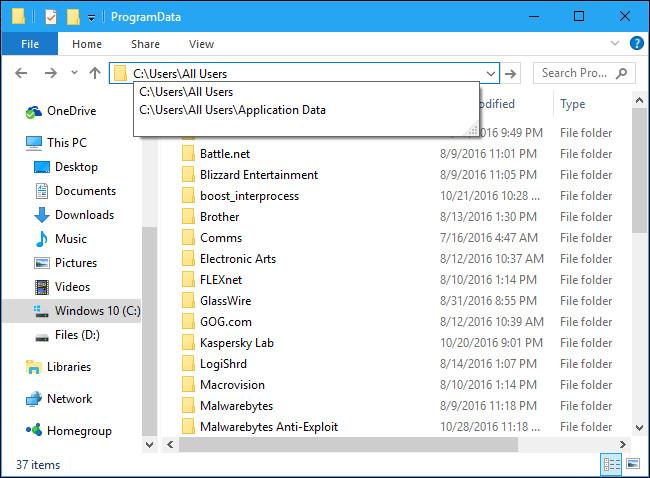
Kako Microsoft kaže, " ova se mapa koristi za podatke aplikacije koji nisu specifični za korisnika ". Na primjer, program koji koristite može preuzeti datoteku pravopisnog rječnika kada pokrenete program. Umjesto pohranjivanja datoteke pravopisnog rječnika u mapu Application Data određenog korisnika, datoteka će biti pohranjena u mapi ProgramData.
Datoteka Spelling Dictionary može se dijeliti sa svim korisnicima na računalu, umjesto pohranjivanja više kopija u nizu različitih mapa unutar mape Application Data.
Alati koji se pokreću sa sistemskim pravima također mogu pohraniti postavke ovdje. Na primjer, antivirusna aplikacija može pohraniti postavke, zapisnike virusa i datoteke u karanteni na C:\ProgramData. Te će se postavke zatim dijeliti preko sustava sa svim korisnicima na računalu.
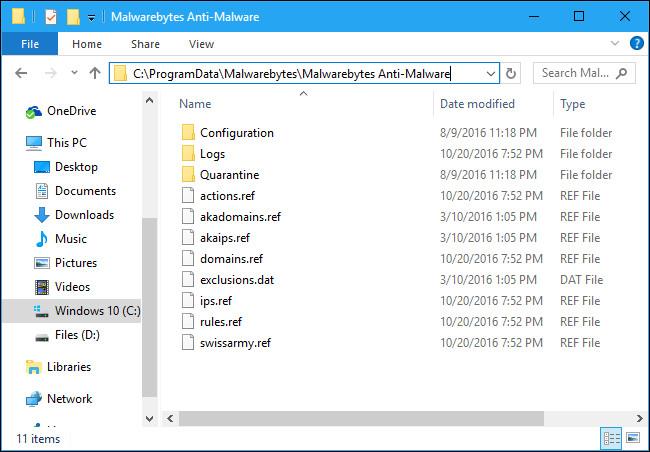
3. Ima li važnih podataka u mapi ProgramData koje bi trebalo sigurnosno kopirati?
Općenito, u mapi ProgramData nećete pronaći nikakve važne postavke koje je potrebno sigurnosno kopirati.
Ako želite sigurnosno kopirati najvažnije podatke na sustavu, idite na C:\Users\username\AppData\Roaming , najvjerojatnije će važni podaci biti pohranjeni ovdje.
Međutim, ako ste zabrinuti, možda postoje neke važne postavke ili podaci koji će biti pohranjeni u mapi ProgramData, možete pristupiti podacima koji su tamo pohranjeni i provjeriti ih. To ovisi o programeru svakog programa, njegovom izboru mjesta za pohranjivanje programskih podataka, tako da ne postoji jedan točan odgovor za sve.